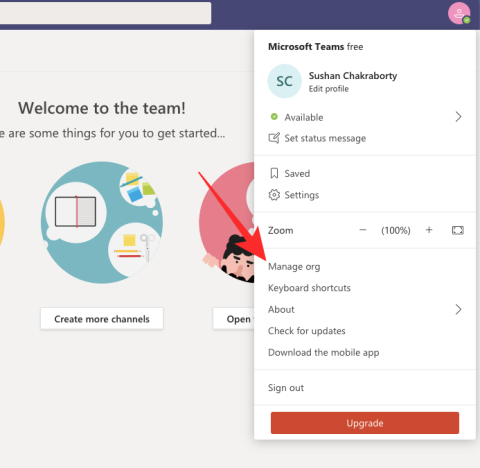Microsoft Teams është një nga mjetet më të njohura që ndihmon ekipet të bashkëpunojnë nga shtëpia . Mund të komunikoni nëpërmjet mesazheve direkte dhe grupore , videokonferencës me anëtarët e ekipit tuaj dhe të ndani skedarë që përndryshe do të kërkonin përdorimin e shërbimit të palës së tretë.
Ekipet e Microsoft ju ofron gjithashtu mundësinë për të personalizuar ndërfaqen sipas nevojave të organizatës suaj, si dhe për të dërguar lidhje të ftuar për klientët tuaj dhe anëtarët bashkëpunues për qasje të përkohshme në projektet tuaja. Ju madje mund të revokoni lejet e redaktimit të mesazheve për anëtarët e ekipit tuaj dhe madje t'i kufizoni ata që të fshijnë mesazhet e dërguara.
Po kërkoni të çaktivizoni fshirjen dhe botimin e mesazheve të dërguara në Microsoft Teams? Pastaj ju keni zbritur në faqen e duhur. Ne kemi përpiluar një udhëzues hap pas hapi që do t'ju ndihmojë të çaktivizoni lehtësisht fshirjen e mesazheve në llogarinë tuaj të Microsoft Teams.
Kjo do t'ju lejojë të mbani transparent komunikimin midis anëtarëve të ekipit tuaj, duke krijuar një mjedis më të barabartë pune. Le të hedhim një vështrim se si mund të çaktivizoni fshirjen e mesazheve në Microsoft Teams.
Përmbajtja
Si të hiqni lejen për të modifikuar dhe fshirë mesazhet e dërguara
Hapi 1: Në Ekipet e Microsoft, zgjidhni menynë Ekipet në panelin e majtë.
Hapi 2: Zgjidhni ekipin e dëshiruar për të cilin dëshironi të çaktivizoni fshirjen e mesazheve dhe klikoni në ikonën e menysë " 3-pika " pranë emrit të saj.
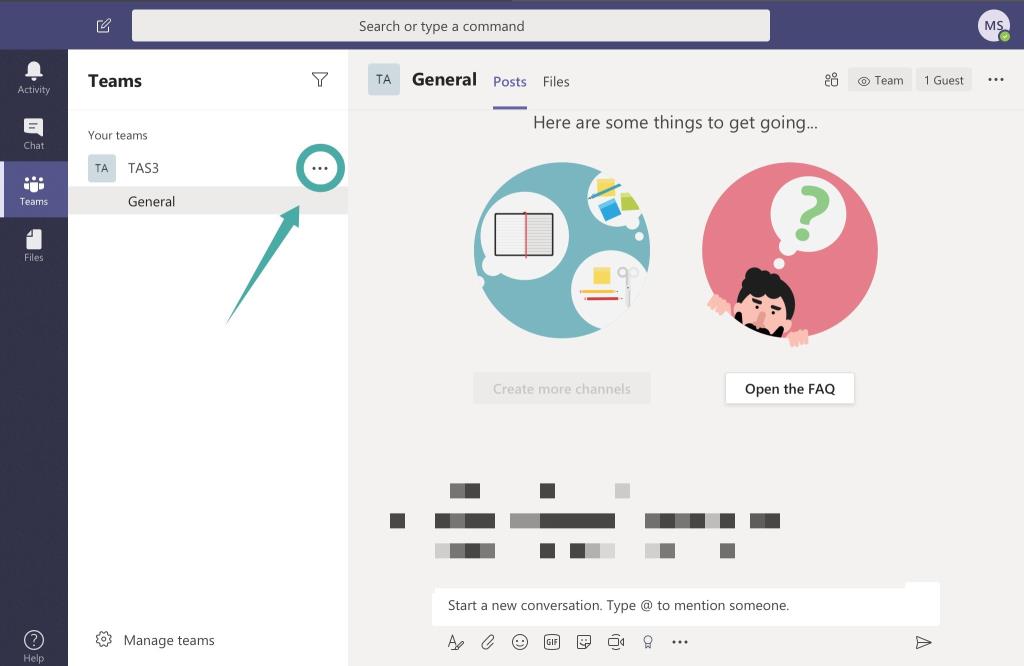
Hapi 3: Zgjidhni ' Menaxho ekipet '. Kjo do t'ju çojë në skedën e redaktimit për ekipin tuaj.
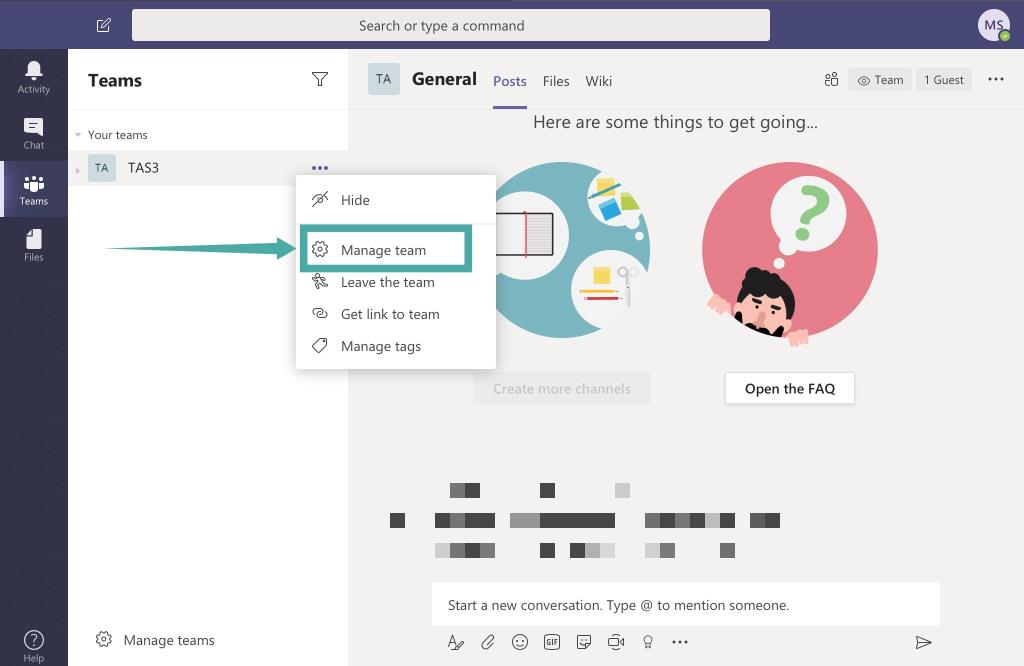
Hapi 4: Gjeni dhe zgjidhni opsionin ' Cilësimet ' siç tregohet më poshtë.

Hapi 5: Lëvizni në fund derisa të gjeni një kuti të kontrollit të titulluar " Jepuni anëtarëve mundësinë për të fshirë mesazhet e tyre ". Zgjidh kutinë e zgjedhjes. Mundësia e fshirjes së mesazheve tani duhet të çaktivizohet për të gjithë anëtarët e ekipit tuaj të atij ekipi specifik.
Për të bllokuar përdoruesit nga redaktimi i mesazheve, zgjidhni kutinë për opsionin " Jepni anëtarëve mundësinë për të redaktuar mesazhet e tyre ". Përdoruesit nuk mund t'i modifikojnë mesazhet e tyre pasi të dërgohen.
Si të hiqni lejen e modifikimit/fshirjes së mesazheve të dërguara për të gjitha ekipet
Nëse po kërkoni të çaktivizoni fshirjen e mesazheve për të gjitha ekipet tuaja, atëherë do t'ju duhet të ndiqni të njëjtën procedurë për çdo ekip. Nuk ka asnjë mënyrë për ta çaktivizuar këtë veçori për të gjitha ekipet tuaja menjëherë.
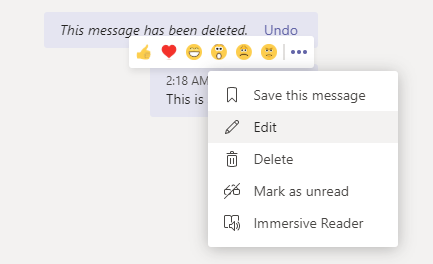
Kush mund të modifikojë dhe fshijë mesazhet e dërguara në Microsoft Teams
Epo, si përdoruesit e ftuar ashtu edhe përdoruesit anëtarë mund të modifikojnë/fshijnë mesazhet e dërguara në ekipin tuaj në Ekipet e Microsoft. Nëse e hiqni lejen siç është dhënë më sipër, kjo do të heqë aftësinë si për përdoruesit e ftuar, ashtu edhe për përdoruesit anëtarë në atë ekip.
Si të kuptoni nëse një mesazh është fshirë?
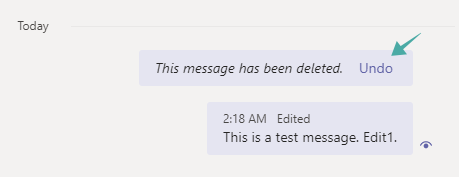
Jo. Për marrësit, mesazhi i fshirë hiqet plotësisht menjëherë. Për dërguesin, ai zëvendësohet me tekstin " Ky mesazh është fshirë " dhe butoni i zhbërjes , duke klikuar mbi të cilin do të kthehet mesazhi i fshirë.
Si të dini nëse një mesazh është redaktuar?
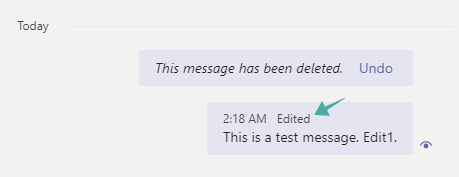
Po, Microsoft Teams vendos vërejtjen ' Edited ' menjëherë pas mesazhit. Por nuk mund të nxjerrë në pah atë që është shtuar/fshirë nga mesazhi. Ju nuk mund ta shihni as mesazhin origjinal.
Si ka qenë përvoja juaj me Microsoft Teams? A mundët të revokoni lejet e fshirjes së mesazheve për ekipin tuaj? Mos ngurroni të ndani mendimet dhe pikëpamjet tuaja me ne në seksionin e komenteve më poshtë.

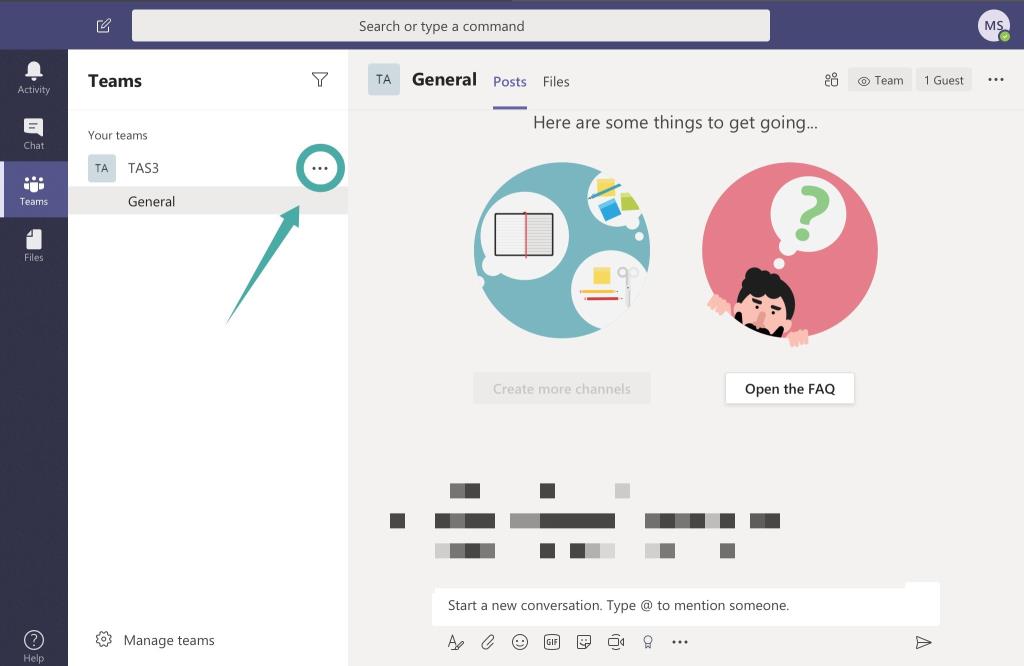
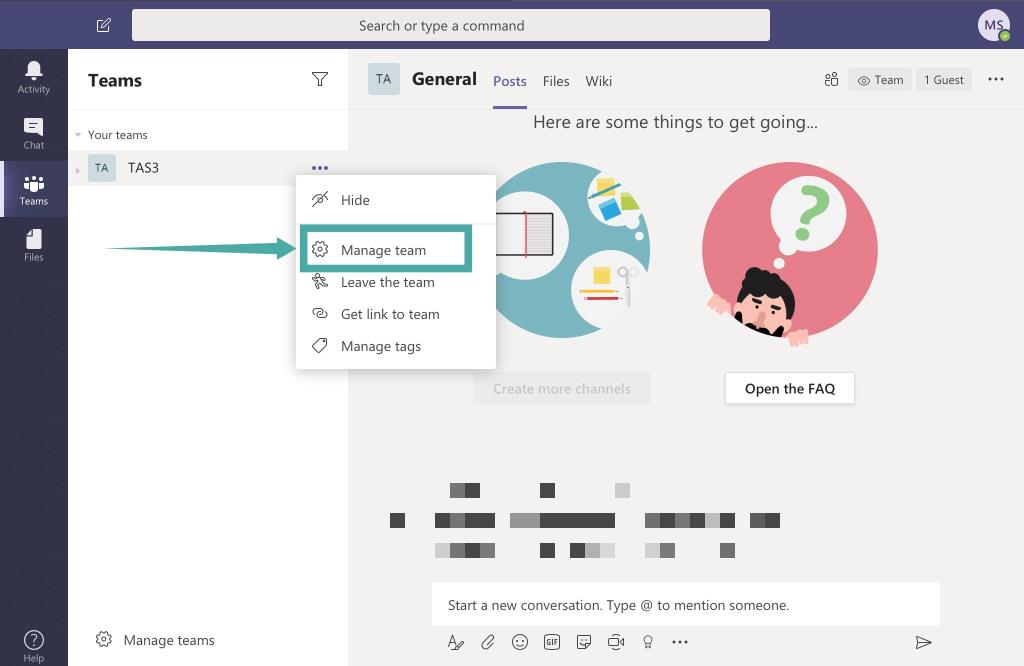

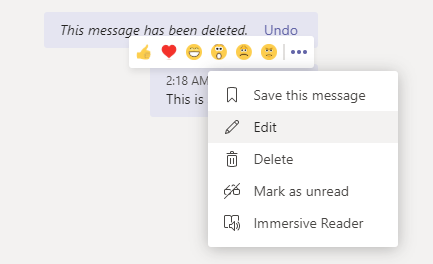
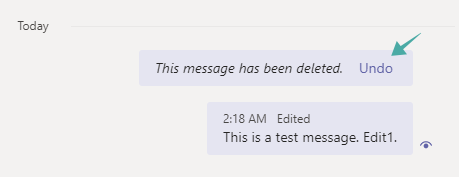
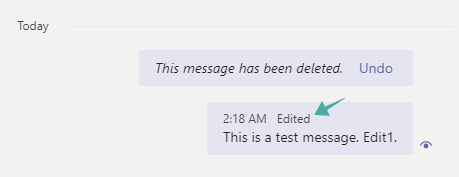



![Si të çinstaloni McAfee në Windows 11 [5 mënyra] Si të çinstaloni McAfee në Windows 11 [5 mënyra]](https://blog.webtech360.com/resources8/images31/image-4917-0105182719945.png)